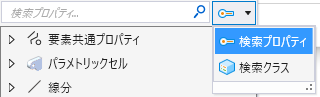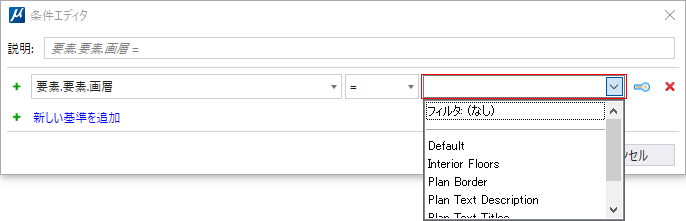表示ルールに条件を追加するには
-
「表示ルール」ダイアログボックスで、表示ルールの「条件」セルをクリックします。
「条件エディタ」ダイアログボックスが開きます。
-
「条件エディタ」ダイアログボックスで、「プロパティを選択」ドロップダウンリストをクリックします。
2つのドロップダウンメニューが表示されます。1つは使用可能な要素のクラス、もう1つは使用可能なプロパティのドロップダウンメニューです。
- (オプション)
「使用可能な要素のクラスを表示」、「選択した要素のクラスを表示」、および「すべてのスキーマクラスを表示」からいずれかを選択して、目的のクラスのグループを表示します。

-
ドロップダウンリストから目的のクラスを選択します。
関連するホストプロパティが「プロパティ」ドロップダウンリストに表示されます。
- 次の1つを行います。
- 目的の比較演算子を選択し、値を選択します。
- 次の1つを行います。
- (オプション)
さらに条件を追加するには、「新しい条件を追加」
 をクリックし、新しい条件を追加する手順の3~7を繰り返します。
をクリックし、新しい条件を追加する手順の3~7を繰り返します。
- (オプション) 「説明」フィールドで、条件の説明の名前を変更します。
-
「OK」をクリックします。
表示ルールの条件が「表示ルール」ダイアログボックスの「条件」セルに表示されます。